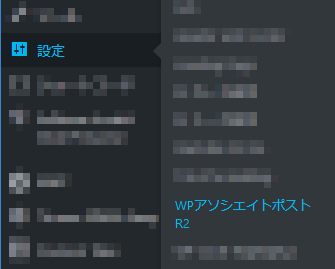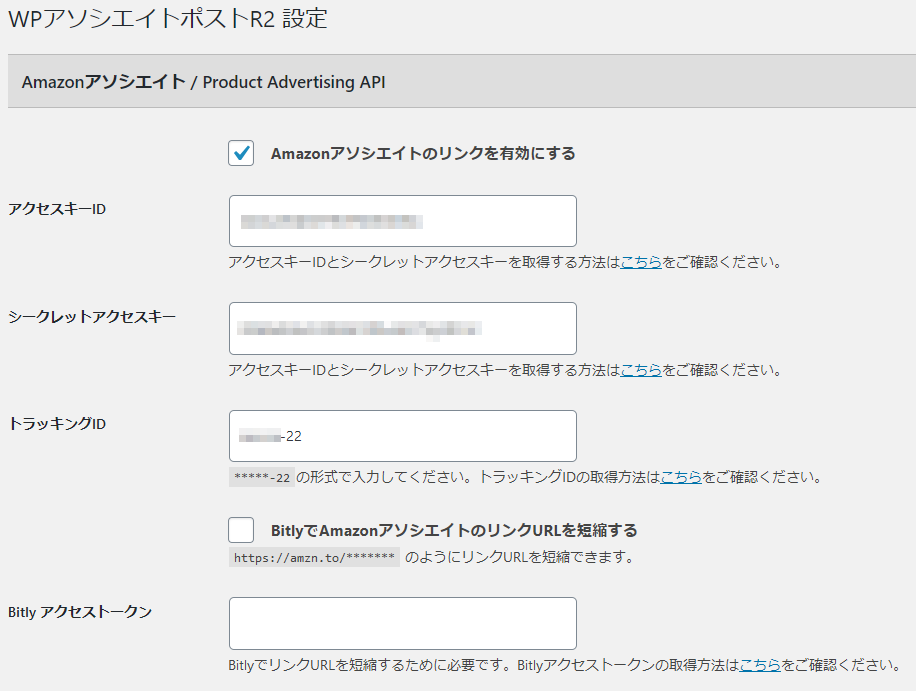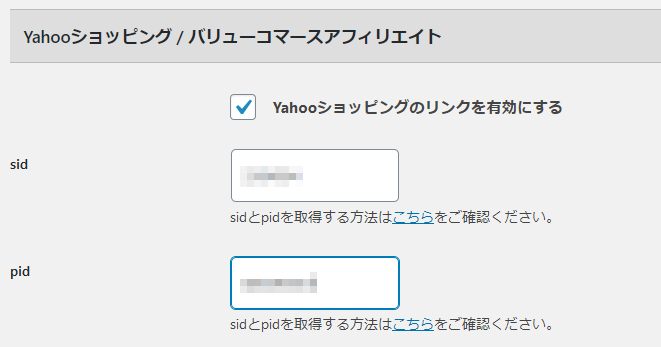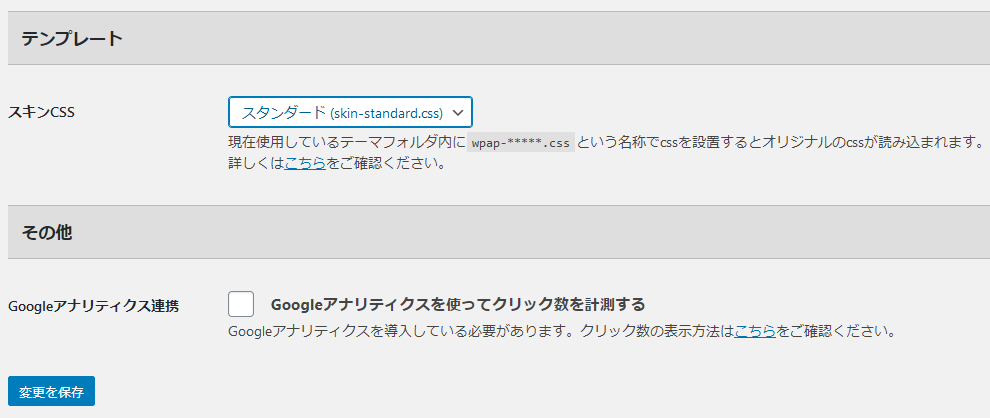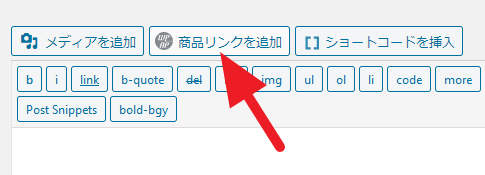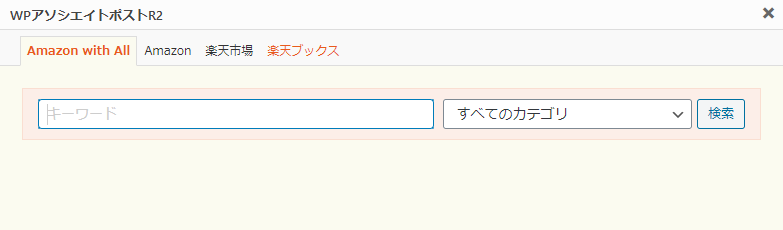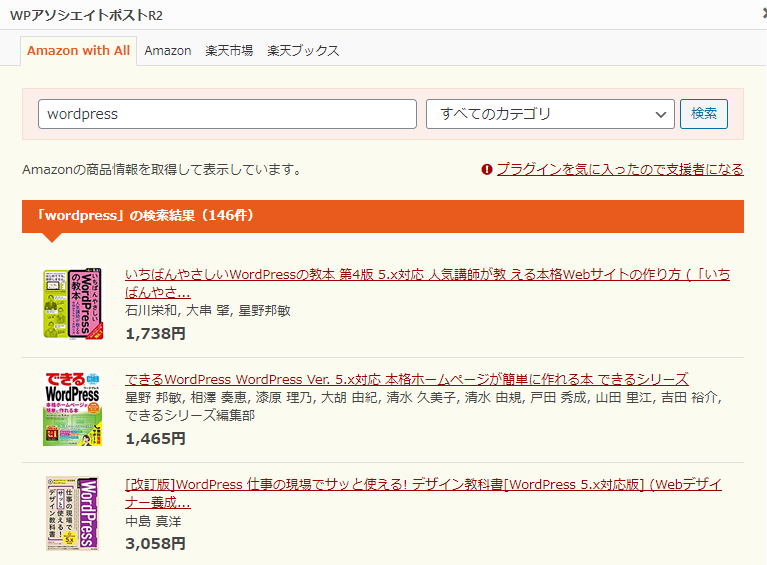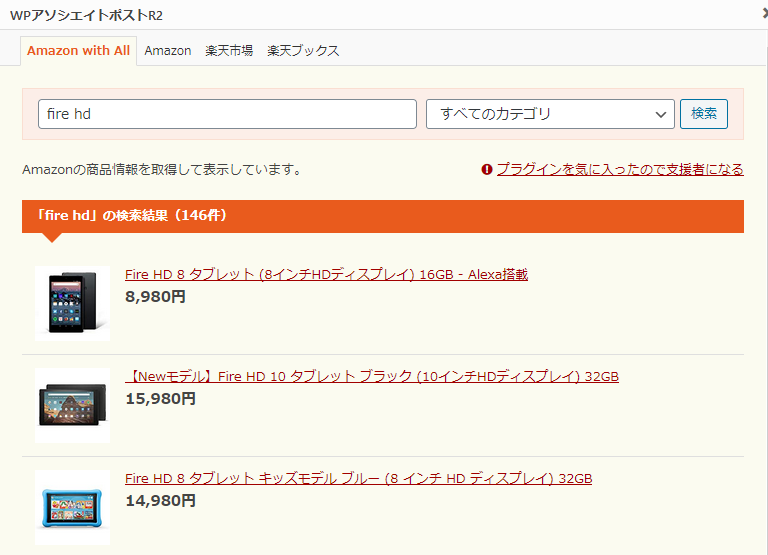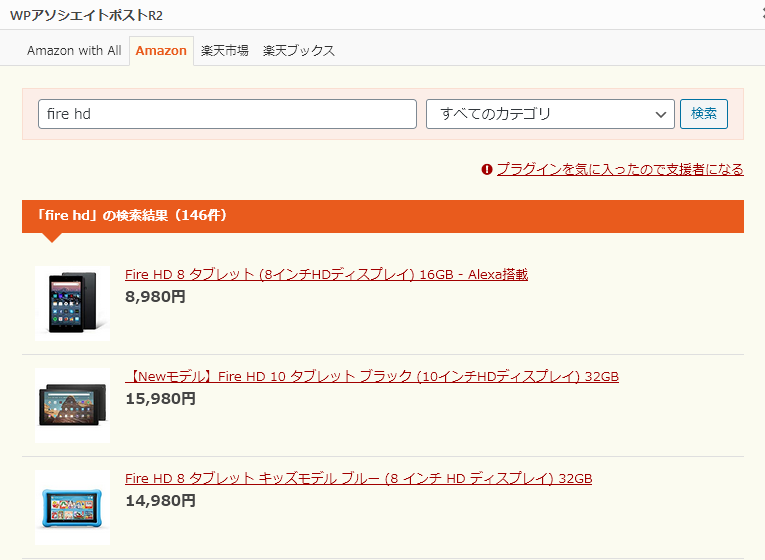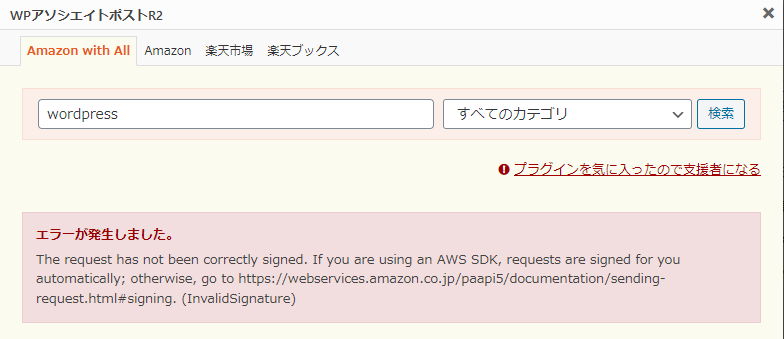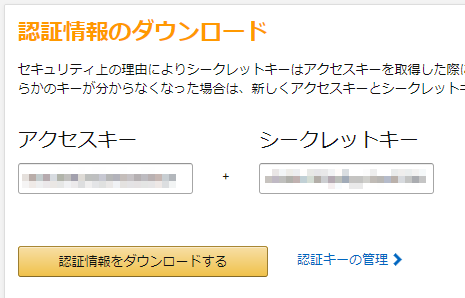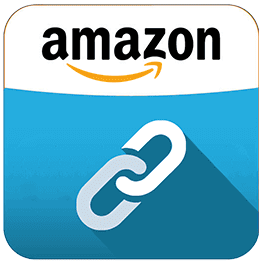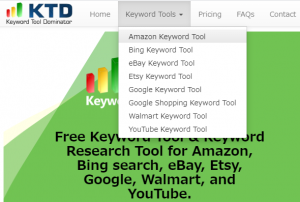Amazonの公式WPプラグイン(Amazon Associates Link Builder)が使えなくなるので、Amazonの普通のリンク(?)に差替えていたのですが、どうも見てくれがイマイチ。他に何かいいものはないかと探してみたところ、「WP Associate Post R2」というプラグインが割と評判が良さそうです。
同種のプラグインは他にもあるようですが、WP Associate Post R2は国産なので、説明が日本語です。また、楽天市場やYahoo!ショッピングにも対応できるメリットがあります(海外物では対応していないでしょう)。
公式サイトはこちらです。
ということで、実際に試してみます。
インストール
WordPressの公式プラグインになっているので、導入は簡単です。
普通に検索してインストール・有効化すれば完了。
設定
設定は管理画面のサイドバーから開けます。
必要な情報を埋めます。説明文の「こちら」のリンクをクリックすれば取得方法の詳細が見られます(公式サイト内のヘルプが開きます)。短縮URLは好みでいいと思います。ここでは設定(使用)しませんでした。
同様に、楽天市場とYahoo!ショッピングの情報も入力します。使わないなら、もちろん設定しなくて構いません。
テンプレートとGoogleアナリティクス連携もお好みで。
一通り入力したら「変更を保存」ボタンを押せば設定終了です。
使い方
では、早速使ってみます。
WordPerssの記事投稿画面に「商品リンクを追加」というボタンが新設されていました。これが、WP Associate Post R2のボタンでしょう。
押してみます。
商品検索画面が開きました。
試しに「wordpress」と入力して検索した結果がこちらです(WordPress関連の書籍が出てくるだろうという目論見)。
期待通りに書籍がリストアップされました。
試しに、一つクリックしてみます。ここでは、一番上のものをクリックしてみました。
プレビューが表示されました。Amazonではこの商品へのリンクになるのでしょう。楽天市場とYahoo!ショッピングに関しては、キーワード検索の結果を表示してくれるみたいです。必要に応じて「検索キーワード設定」の枠内を適切に設定すると良いと思います。
「挿入」ボタンを押すと、投稿画面にショートコードとして反映されました。
実際の表示がこちら。
いちばんやさしいWordPressの教本 第4版 5.x対応 人気講師が教 える本格Webサイトの作り方 (「いちばんやさ...
続いて、Amazonにしかないであろうと思われる商品で試してみました。具体的にはAmazonのタブレット機です。
下が実際のリンク。
楽天市場では予想通り商品が見つかりません。しかし、意外にもYahoo!ショッピングでは複数の業者が販売しているようです。
あるいは、Amazonだけのリンクを作ることもできるようです。この場合は、上部のタブで「Amazon」を選択します。
タブの切替は、商品の検索前でも後でも大丈夫なようです。
実際のリンクはこちら。
同様に楽天市場だけとかYahoo!ショッピングだけと言ったリンクも生成できると思います。
このプラグイン、噂通り、結構いい感じです。
エラー対処
当初、商品検索でエラーが発生して検索できない状況でした。
The request has not been correctly signed. If you are using an AWS SDK, requests are signed for you automatically; otherwise, go to https://webservices.amazon.co.jp/paapi5/documentation/sending-request….. (InvalidSignature)
しばらく悩んだのですが、原因は単純で、シークレットキーのコピペミスでした。
ここに表示されたものをコピーして貼り付けたのですが、コピーされたものが不完全でした。途中に「+」記号が入っており、その前までしかコピーされていませんでした。
認証情報をダウンロードして見てわかりました(CSVファイルです)。
コピペ時には十分注意してください。この画面を閉じてしまったらシークレットキーは表示できませんので、その場合には、認証キーを作り直せばOKです(古いものは削除して大丈夫です)。